win7系统还原软件使用教程[多图]
教程之家
Win7
现在安装一个系统很容易,我们电脑出现了问题,一般都会选择重新还原系统,这样可以解决一切的问题,下面就和大家介绍一个还原系统的软件吧。
1、把提前备份好的系统镜像解压到非系统盘,下载安装系统之家一键重装系统软件并打开,单击[备份和还原]。(安装之前注意备份好系统盘上面重要的资料)
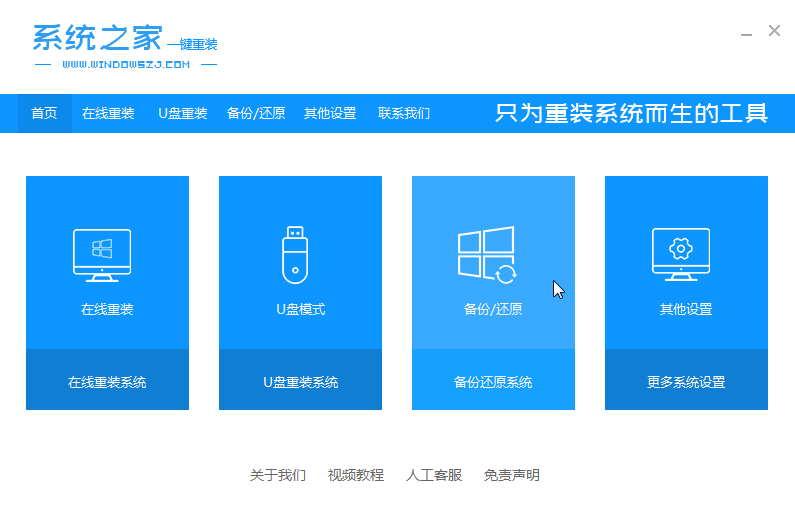
2、点击“ghost备份和还原”,软件将自动检测下载的备份系统版本,选择后单击[还原]按钮。
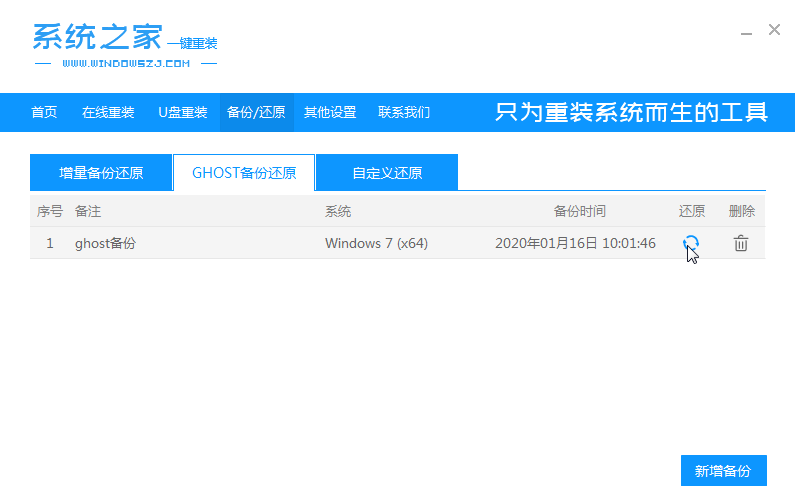
3、单击[确定]恢复还原点。
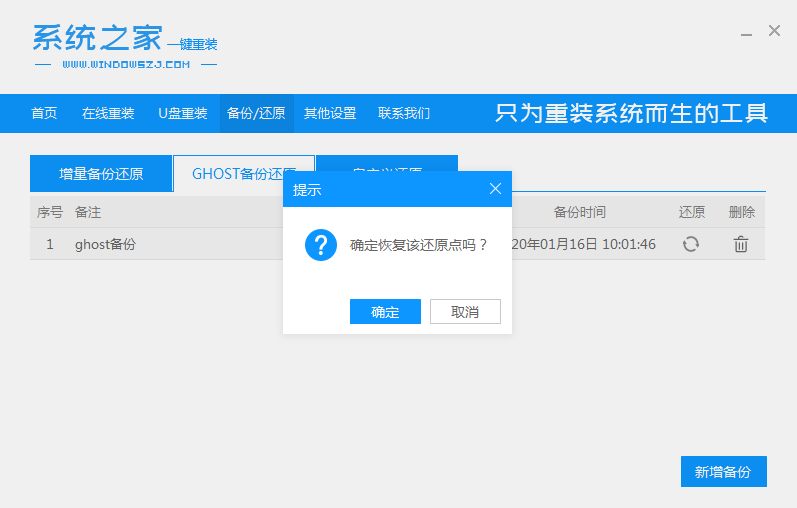
4、软件会开始自动下载PE映像。
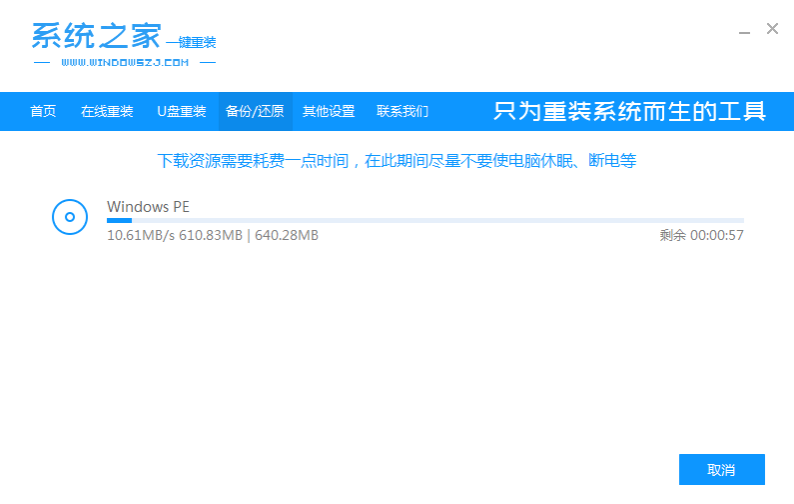
5、部署完成后,重新启动电脑。
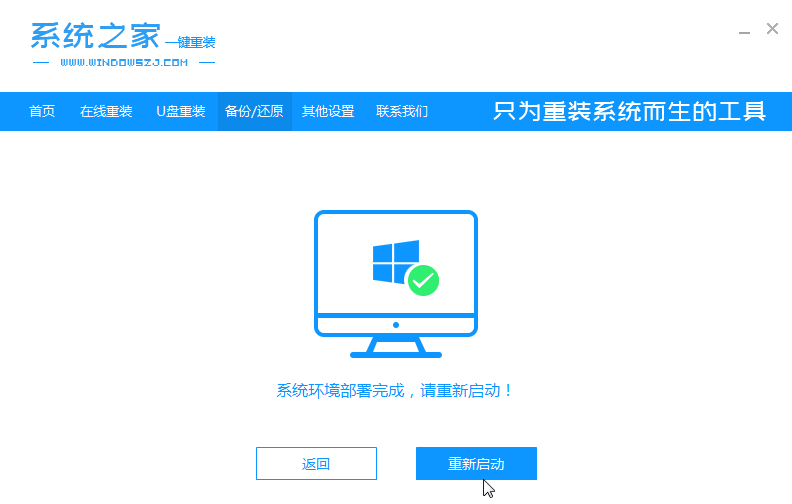
6、进入pe后,软件开始安装系统,等待成功后,重新启动计算机。
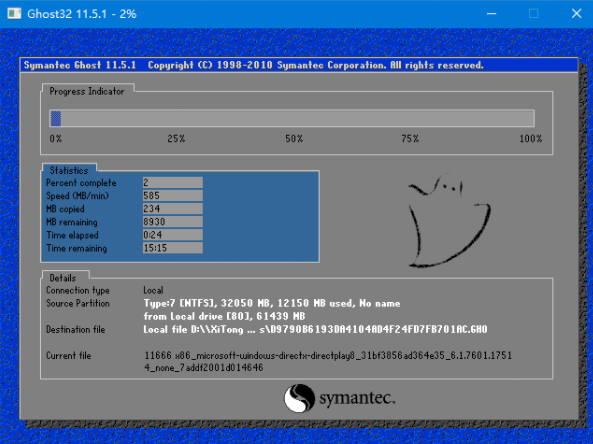
7、重启进入到系统桌面的时候即表示还原系统成功。

![笔记本安装win7系统步骤[多图]](https://img.jiaochengzhijia.com/uploadfile/2023/0330/20230330024507811.png@crop@160x90.png)
![如何给电脑重装系统win7[多图]](https://img.jiaochengzhijia.com/uploadfile/2023/0329/20230329223506146.png@crop@160x90.png)

![u盘安装win7系统教程图解[多图]](https://img.jiaochengzhijia.com/uploadfile/2023/0322/20230322061558376.png@crop@160x90.png)
![win7在线重装系统教程[多图]](https://img.jiaochengzhijia.com/uploadfile/2023/0322/20230322010628891.png@crop@160x90.png)
![笔记本电脑重装系统的详细步骤[多图]](https://img.jiaochengzhijia.com/uploadfile/2022/0412/20220412220912858.png@crop@240x180.png)
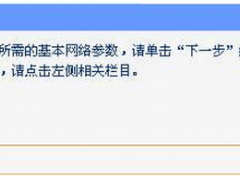
![小白系统重装win7的方法步骤[多图]](https://img.jiaochengzhijia.com/uploadfile/2022/1024/20221024223550685.png@crop@240x180.png)
![win7怎么改物理地址 win7电脑修改物理地址的方法[多图]](https://img.jiaochengzhijia.com/uploads/allimg/200429/154404LH-0-lp.png@crop@240x180.png)